电脑升级Win10后,怎么退回Win7系统?
作者:佚名 来源:未知 时间:2024-11-11
电脑升级成Win10后如何退回到Win7系统
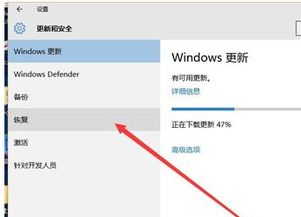
许多用户在将电脑系统从Windows 7升级到Windows 10后,可能会因为各种原因希望退回到Windows 7系统。本文将详细介绍电脑升级成Win10后如何退回到Win7系统的几种方法,帮助用户全面了解并顺利完成回退操作。

方法一:利用Windows 10自带的回退功能
这是最简单、最便捷的方法,但前提是你必须在升级Windows 10后的30天内进行操作,且C盘中的Windows.old文件夹必须保持完整。

1. 打开设置:
点击Windows 10的开始菜单,选择“设置”选项,或者使用Win+i的组合键打开设置。
2. 进入更新和安全界面:
在设置界面中,找到并点击“更新和安全”选项。
3. 选择恢复选项:
在更新和安全界面中,选择左侧的“恢复”选项。
4. 点击回退到Windows 7:
在恢复界面中,找到并点击“回退到Windows 7”或“回退到Windows 8.1”的选项(具体选项取决于你之前的系统版本)。
5. 按照提示完成回退:
系统会询问你回退的原因,选择合适的原因后,点击“下一步”继续。
仔细阅读注意事项,确保在电源稳定的情况下进行回退操作。
如果你的Windows 7系统设置了登录密码,回退后密码将被恢复,请确保你知道该密码。
最后,点击“回退到Windows 7”按钮,系统将自动重启并开始回退过程。
方法二:使用第三方重装工具
如果已经超过30天,或者Windows.old文件夹已被删除,那么你可以使用第三方重装工具来将系统重装为Windows 7。这里我们以快启动一键重装工具为例。
1. 准备系统镜像:
下载并制作好快启动工具,并下载Windows 7的系统镜像文件,保存到硬盘中(不能存放在要安装的系统盘内)。
2. 运行重装工具:
双击快启动图标进入快启动一键重装工具窗口。
点击“选择本地系统镜像文件”右侧小图标,将系统镜像文件添加到软件中。
在小三角下拉框中选择需要安装系统的磁盘(以C盘为例),将其作为系统盘。
3. 开始重装:
选择系统安装盘后,点击“一键重装”按钮。
系统会弹出提示窗口,告知此操作会格式化所选磁盘,确认无误后点击“确定”。
快启动一键重装工具开始部署装机环境,请耐心等待。
4. 重启并完成安装:
部署完成后,点击“立即重启”。
重启时,会弹出重启前是否进行一键备份的询问窗口,根据个人需求进行备份。
重启后,进入系统重装界面,ghost版系统无需任何操作,原版系统则需要填写个人账户信息和个性化设置,然后等待安装完成。
方法三:手动重装Windows 7
如果上述方法都不适用,或者你希望完全手动重装Windows 7,可以按照以下步骤进行。
1. 准备安装介质:
下载Windows 7的安装镜像文件,并将其刻录到光盘或制作成U盘启动盘。
2. 设置启动顺序:
将电脑设置为从光盘或U盘启动。这通常需要在开机时按下特定的按键(如F2、F12、Delete等)进入BIOS设置界面,然后设置启动顺序。
3. 启动安装程序:
重启电脑,从光盘或U盘启动,等待Windows 7安装程序加载完成。
选择语言、键盘等设置,然后点击“下一步”。
4. 安装Windows 7:
在安装界面中,点击“现在安装”按钮。
接受许可条款,然后选择自定义安装。
选择要安装Windows 7的分区(通常会建议格式化C盘),然后点击“下一步”。
系统开始复制文件并安装Windows 7,请耐心等待。
5. 完成安装和设置:
安装完成后,系统会自动重启。
在重启后的界面中,进行基本的系统设置,如选择时区、网络设置等。
输入用户名和密码,完成Windows 7的安装。
注意事项
备份数据:在进行任何系统回退或重装操作之前,务必备份重要数据,以防数据丢失。
电源稳定:回退或重装过程中需要电源稳定,笔记本和平板电脑应接入电源线,避免电池模式。
了解影响:回退或
- 上一篇: 第九大陆20级转职任务全攻略(附图详解)
- 下一篇: 泡椒凤爪怎么做?
































